So richten Sie VPN Unlimited auf Synology mit dem L2TP-Protokoll ein
Synology NAS ist ein an das Netzwerk angeschlossenes Speichergerät mit einer Vielzahl von Funktionen, darunter das Sichern von Computer Laufwerken und das Verwalten und Speichern von Mediendateien. Ihr Synology NAS kann auf zwei Arten mit VPN-Schutz abgedeckt werden:
- Richten Sie VPN auf Ihrem Router ein und verbinden Sie Synology NAS mit diesem Router. Erkunden Sie den Router-Abschnitt unserer Handbücher -Seite für die relevanten Anleitungen.
- Richten Sie eine VPN-Verbindung auf Ihrem Synology NAS ein. Dieses Tutorial führt Sie durch die Schritte zur Durchführung der L2TP-VPN-Einrichtung auf Synology NAS basierend auf DiskStation Manager (DSM) Version 6.1. Für eine einfache Navigation durch dieses Handbuch siehe die folgenden Inhalte:
Generieren Sie VPN-Konfigurationen für L2TP-Verbindungen
Bevor Sie mit der Einrichtung von VPN auf Synology NAS mit L2TP beginnen, müssen Sie die erforderlichen VPN-Konfigurationen in Ihrem Benutzerbüro generieren. Ausführliche Anweisungen finden Sie in der Anleitung Manuelles Erstellen von VPN-Konfigurationen.
Die VPN-Konfigurationen für das L2TP-Protokoll umfassen die ausgewählte VPN-Serverdomin, den vorinstallierten Schlüssel (psk), den Anmeldenamen und das Kennwort.
Richten Sie den Synology VPN-Client ein
- Melden Sie sich bei Ihrer Synology an und öffnen Sie die Control Panel (Systemsteuerung).
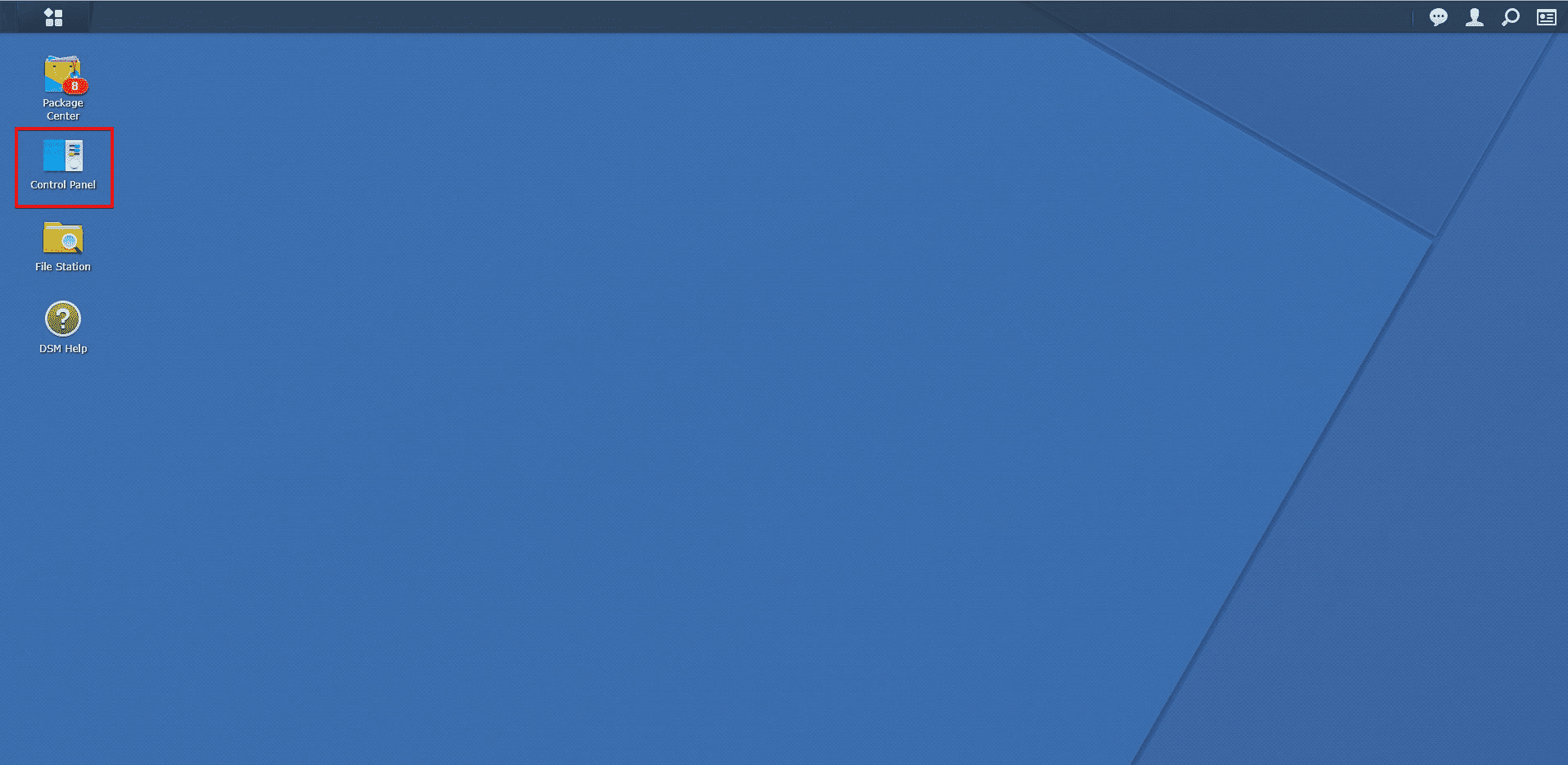
- Klicken Sie im Abschnitt Connectivity (Konnektivität) auf Network (Netzwerk).
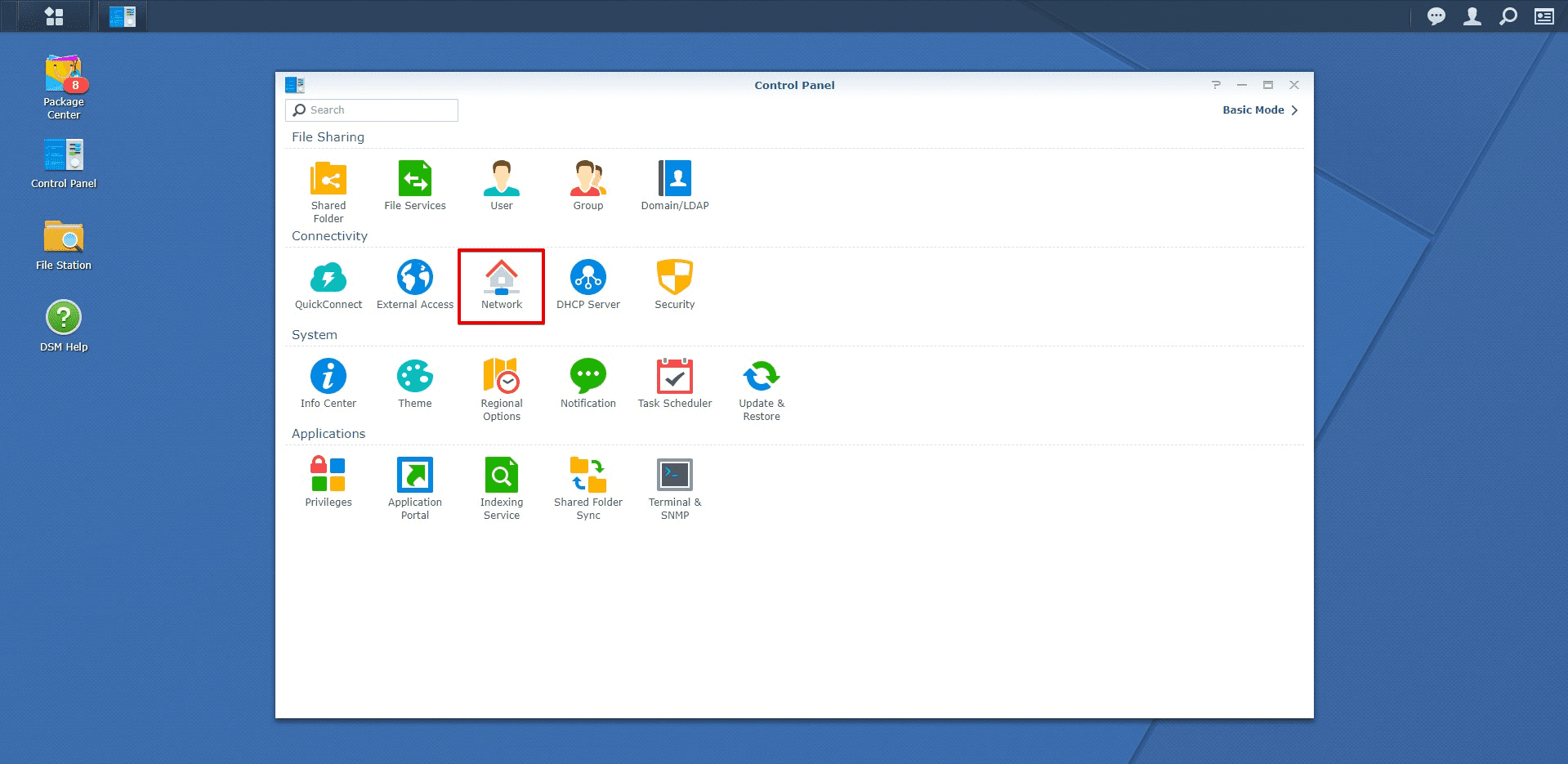
- Fahren Sie mit der Registerkarte Network Interface (Netzwerkschnittstelle) fort und drücken Sie Create (Erstellen) > Create VPN Profile (VPN-Profil erstellen).

- Wählen Sie auf dem Bildschirm Create Profile (Profil erstellen) mit einer Vielzahl von VPN-Verbindungsmethoden die Option L2TP/IPSec und drücken Sie Next (Weiter).
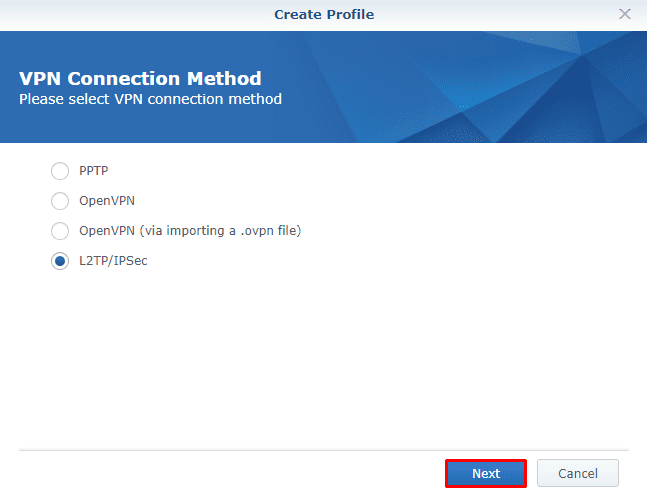
- General Settings (Allgemeine Einstellungen) auszufüllen, benötigen Sie die manuellen VPN-Konfigurationen, die Sie zuvor generiert haben:
- Profilname: Geben Sie einen benutzerdefinierten Namen für diese Verbindung ein, z. B. VPN Unlimited.
- Serveradresse: Fügen Sie die VPN-Server Adresse aus dem Feld Domänenname Ihrer manuellen Konfigurationen ein.
- Benutzername: Fügen Sie Ihre Anmeldung aus dem Abschnitt „Globale Konfiguration“ ein.
- Passwort: Geben Sie das Passwort aus dem Abschnitt Global Config ein.
- Pre-Shared Key: Geben Sie den Schlüssel aus dem psk-Feld Ihrer manuellen VPN-Konfigurationen ein.
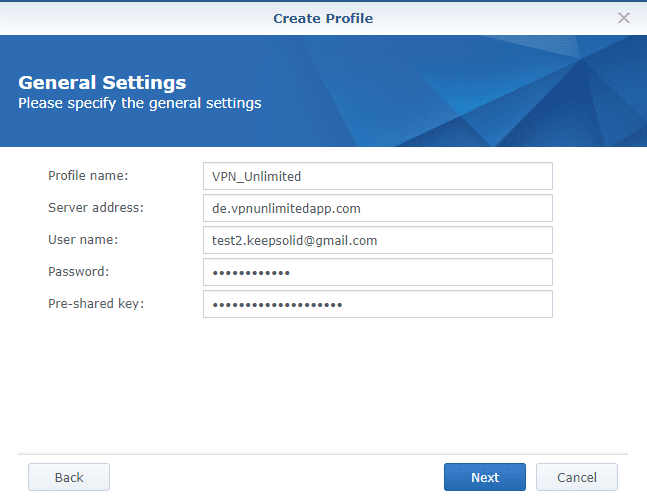
- Klicken Sie auf Next (Weiter).
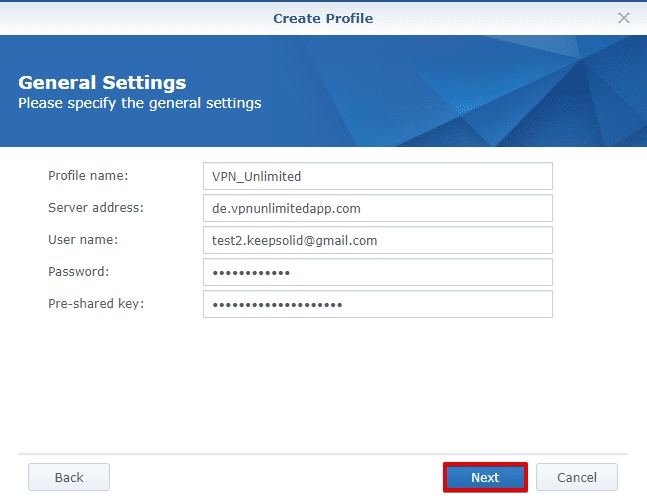
7. Wählen Sie auf dem Bildschirm Advanced Settings (Erweiterte Einstellungen) die MS CHAP v2 -Authentifizierung und aktivieren Sie das Kontrollkästchen vor den folgenden Feldern:
- Verwenden Sie das Standard-Gateway im Remote-Netzwerk
- Der Server befindet sich hinter dem NAT-Gerät
- Stellen Sie die Verbindung wieder her, wenn die VPN-Verbindung unterbrochen wird
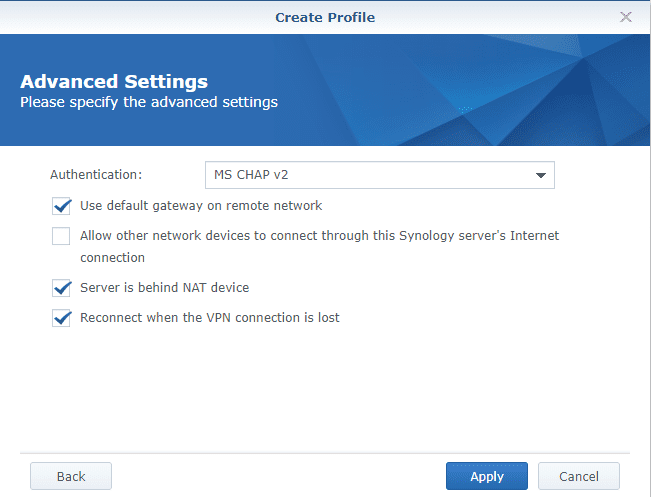
- Klicken Sie auf Apply (Anwenden).
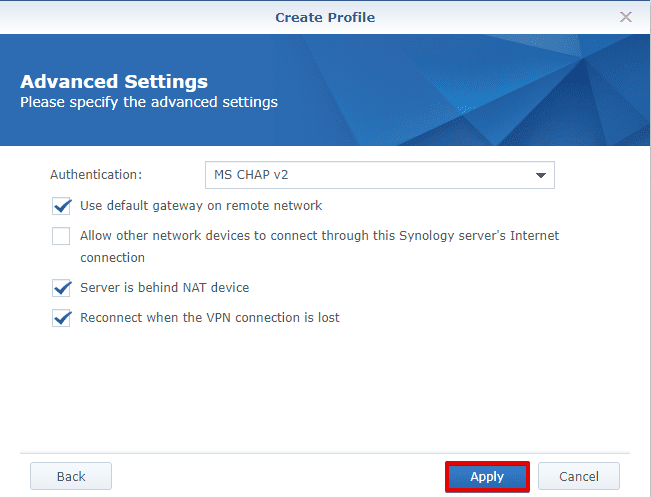
Laden Sie VPN Unlimited herunter
Holen Sie sich jetzt VPN Unlimited und genießen Sie ein sicheres und privates Internet ohne Grenzen!
Schalten Sie IPv6 auf Ihrem Synology NAS aus
Bevor Sie die VPN-Verbindung aktivieren, empfehlen wir, IPv6 auf Ihrem Synology NAS zu deaktivieren. Dies hilft Ihnen, IPv6-Verkehrslecks außerhalb des VPN-Tunnels zu vermeiden.
Befolgen Sie dazu die folgenden einfachen Schritte:
- Navigieren Sie zu Control Panel (Systemsteuerung) > Network (Netzwerk) > Network Interface (Netzwerkschnittstelle).
- Klicken Sie auf das LAN - Menü, um es zu erweitern.
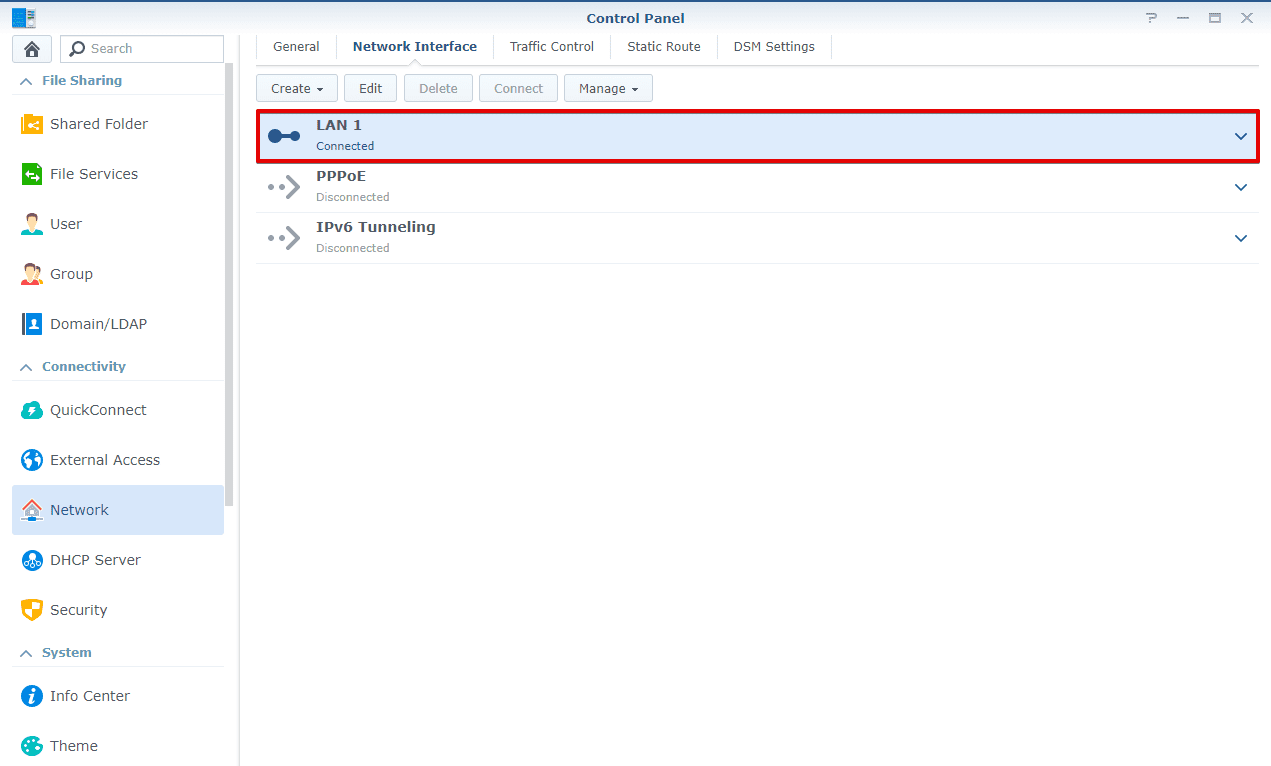
- Klicken Sie auf Edit (Bearbeiten).
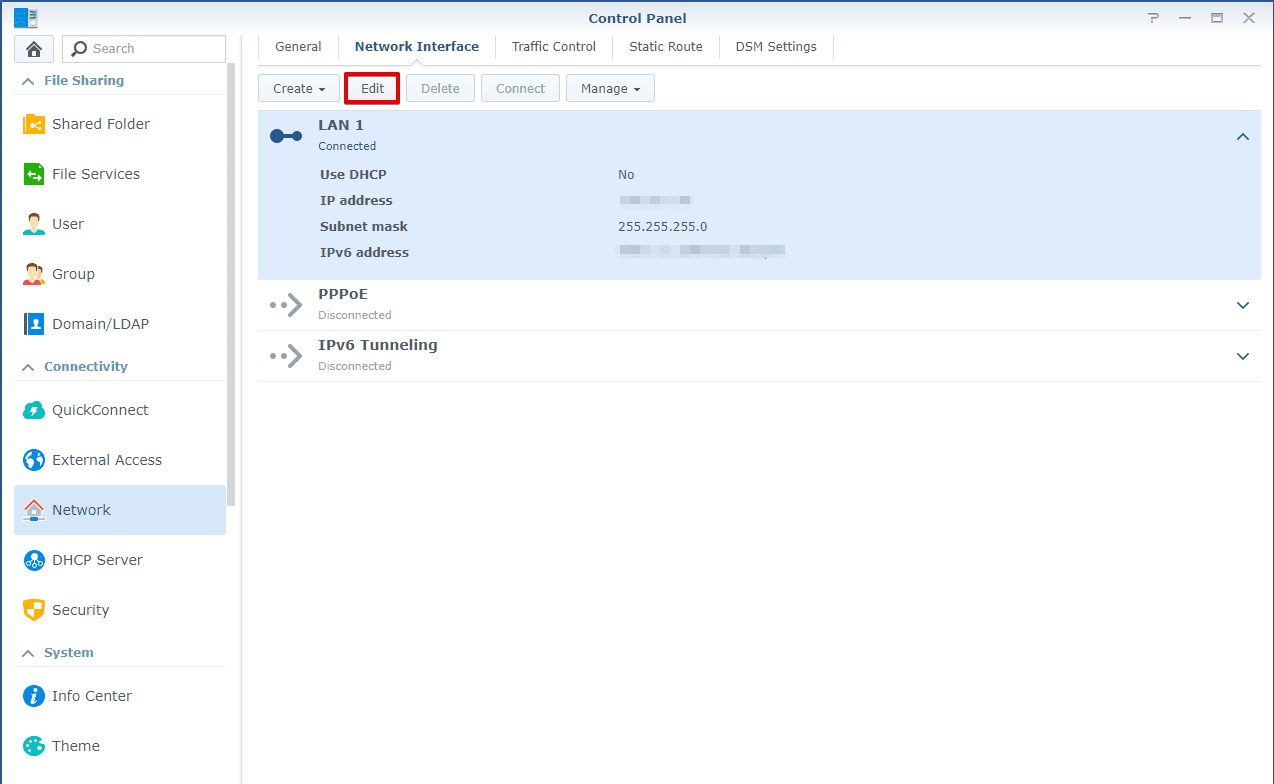
- Navigieren Sie zur Registerkarte IPv6.
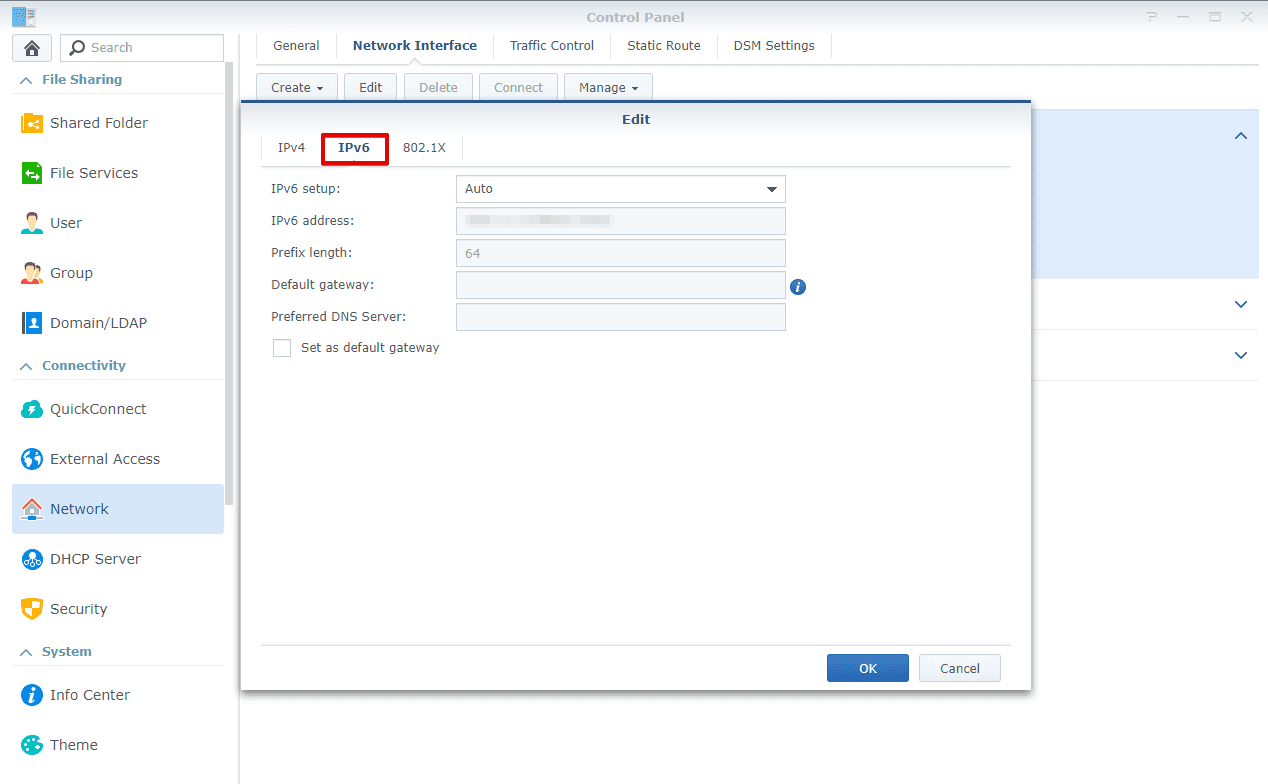
- Feld IPv6-Setup die Option Off (Aus) und klicken Sie auf OK.
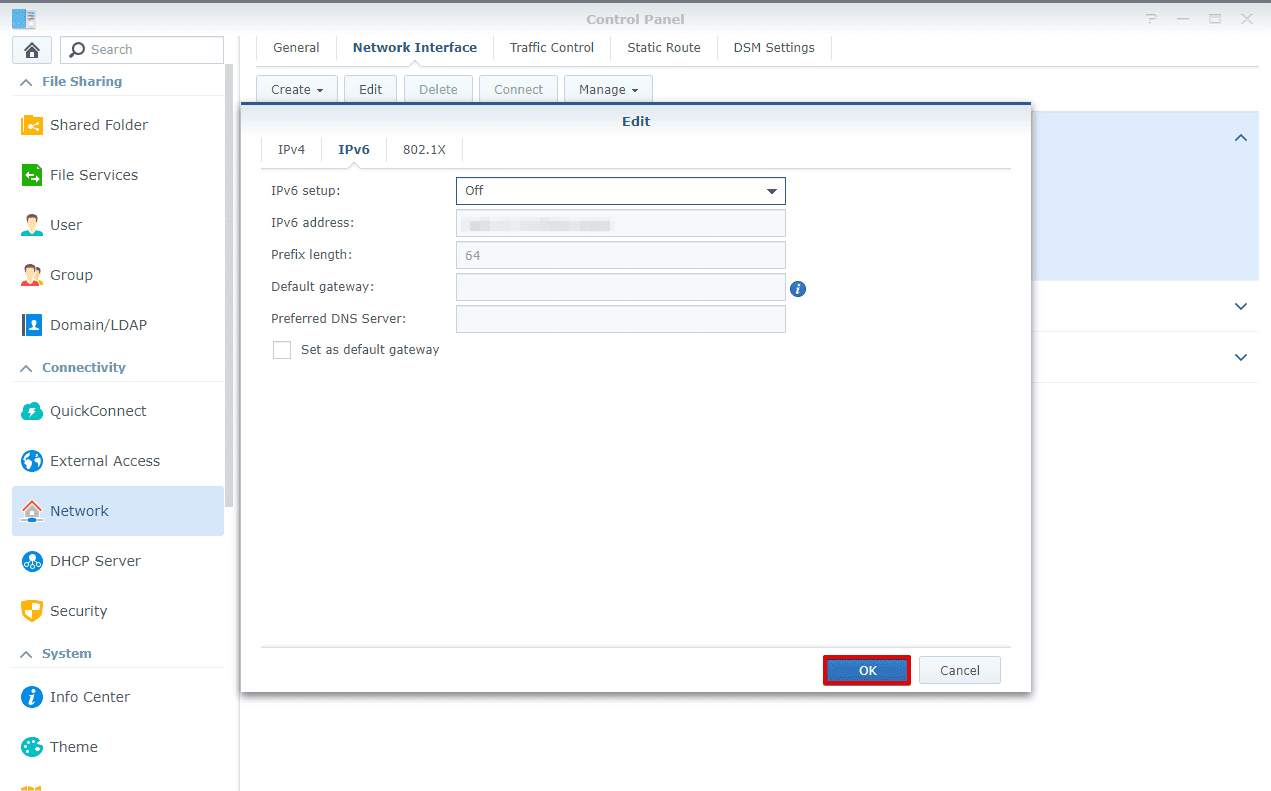
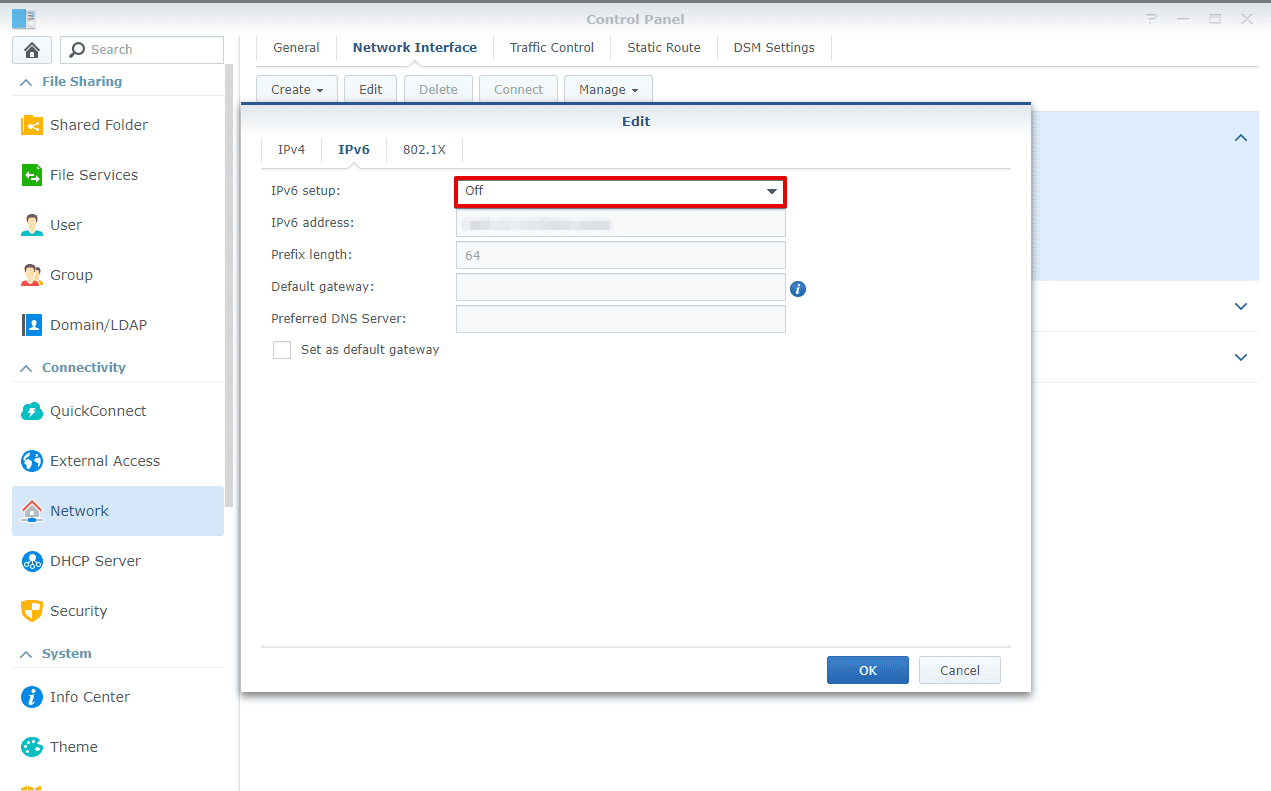
- Nachdem Sie IPv6 deaktiviert haben, starten Sie Ihre Synology neu.
Verbinden Sie sich mit dem VPN-Server auf dem Synology NAS
Das soeben erstellte VPN-Profil wird im Fenster Network Interface (Netzwerkschnittstelle) angezeigt . Um eine Verbindung mit dem VPN-Server herzustellen, klicken Sie auf Ihr neues VPN-Profil und drücken Sie Connect (Verbinden).
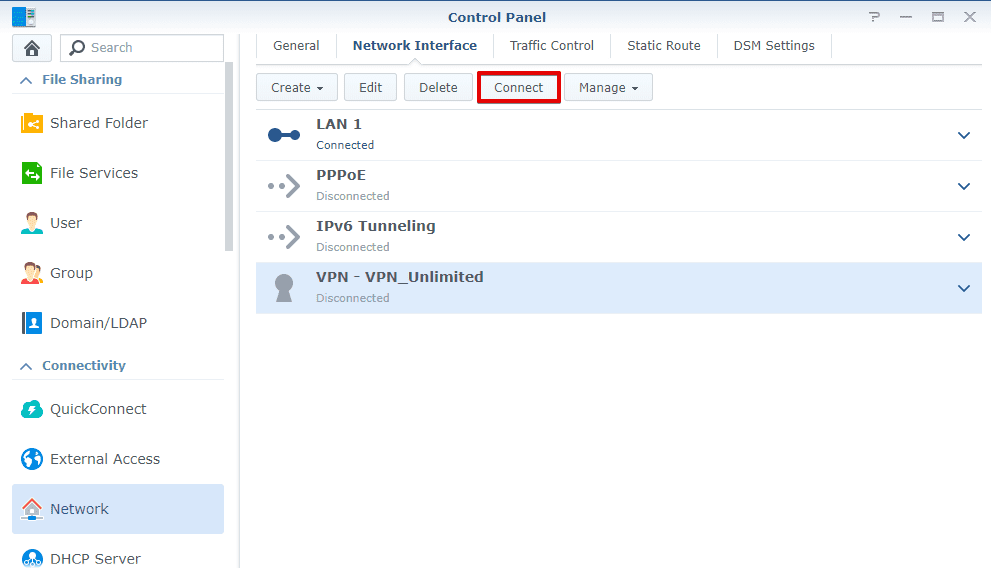
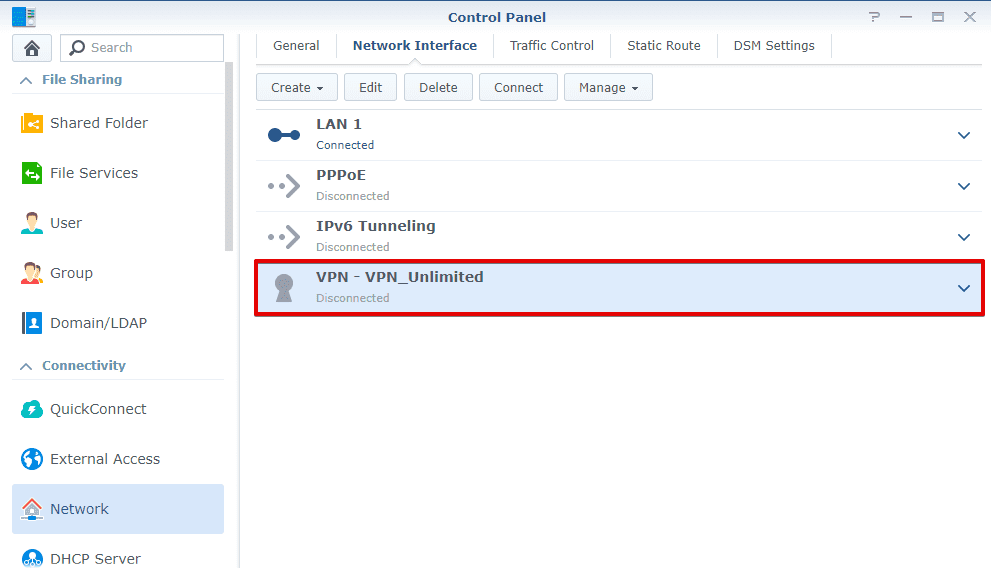
Das ist es! Die Synology VPN-Einrichtung ist abgeschlossen und Ihr Synology NAS-Datenverkehr ist jetzt durch VPN Unlimited geschützt.
Trennen Sie die Verbindung zum VPN-Server auf dem Synology NAS
Um die Verbindung zum VPN-Server auf Ihrer Synology zu trennen, navigieren Sie zu Control Panel (Systemsteuerung) > Network (Netzwerk) > Network Interface (Netzwerkschnittstelle). Klicken Sie auf das relevante VPN-Profil und drücken Sie Disconnect (Trennen).
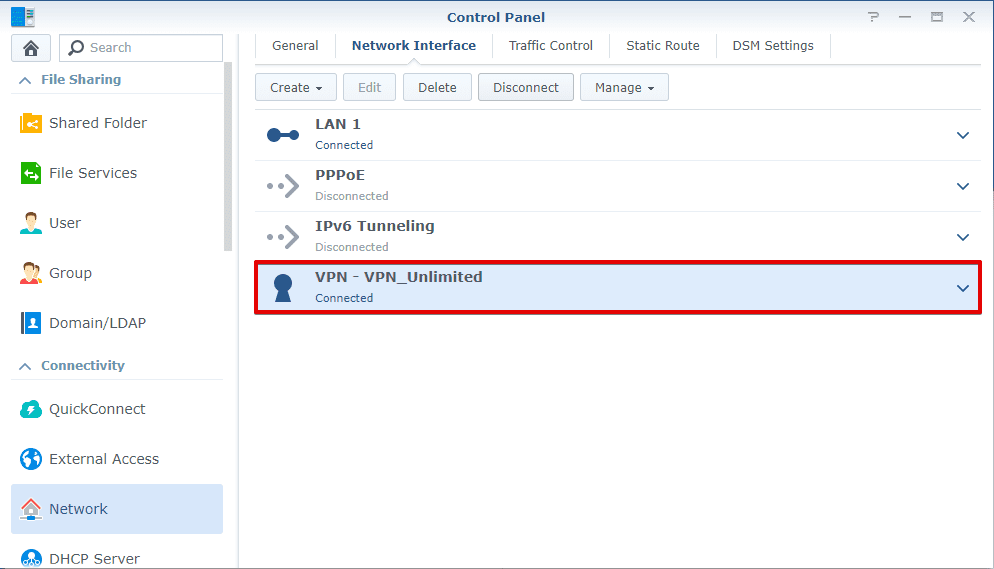
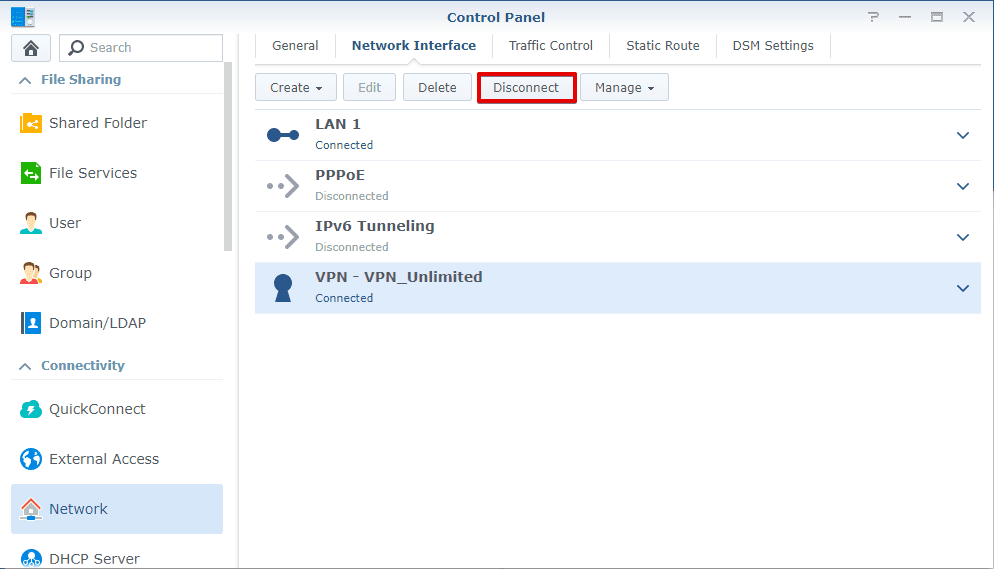
Möchten Sie eine VPN-Verbindung auf einem anderen Gerät einrichten? Sehen Sie sich unsere Handbücher an, um die Anleitung zu finden, die Sie benötigen, oder wenden Sie sich an unseren 24/7- Kundendienst, um Unterstützung zu erhalten.
Bereit es auszuprobieren?
Holen Sie sich VPN Unlimited, richten Sie es auf Ihrem Synology NAS ein und finden Sie heraus, was erstklassiger Datenschutz bedeutet.